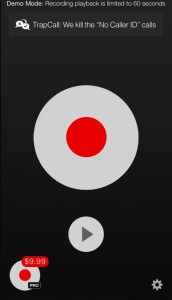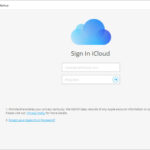Con un iPhone si può fare praticamente qualsiasi cosa. È possibile scattare e modificare foto, inviare e ricevere messaggi e anche di rilevare il battito cardiaco o programmare i tuoi appuntamenti. Si potrebbe quindi pensare che basterebbe cliccare su un pulsante anche per registrare una telefonata, ma in realtà non è così semplice come si pensa.
Ci sono molti motivi per poter registrare una telefonata sul tuo iPhone e alcuni modi per farlo. Tuttavia, poiché Apple dà la priorità alla privacy dei clienti, questo processo non è semplice. Tieni inoltre presente che diversi stati hanno leggi diverse in merito a quando puoi registrare legalmente una conversazione.
Detto questo, per registrare una telefonata sul tuo iPhone, avrai bisogno di due dispositivi. Questo perché gli iPhone non consentono la registrazione tramite il microfono integrato mentre quell’iPhone specifico è impegnato con una telefonata.
Sono disponibili app che possono aiutare a aggirare questo problema, ma il metodo seguente è spesso considerato il più accessibile per coloro che desiderano registrare le telefonate fatte con un iPhone.
In questo articolo vogliamo però segnalare quelli che sono i modi migliori per registrare telefonate su iPhone in modo legale e semplice. Non possiamo promettere che la qualità della registrazione sia eccezionale, ma le soluzioni di seguito dovrebbero aiutarti a registrare qualsiasi chiamata ricevuta o effettuata.
Sommario
Soluzione 1: Uso di due dispositivi e registra con app Memo Vocali
Innanzitutto assicurati di avere sia un iPhone che un altro dispositivo iOS che includa un microfono. Anche il secondo dispositivo può essere un iPhone. La cosa importante è che il secondo dispositivo abbia l’app Memo Vocali e funziona con un microfono integrato o collegato. L’app Memo Vocali è gratuita dall’App Store e si trova preinstallata su alcuni dispositivi.
1. Prova a registrare con Memo Vocali
Prima di continuare, assicurati che l’app sia installata e funzionante. Apri l’app Memo vocali, tocca il pulsante di registrazione e inizia a parlare nel microfono. Devi solo farlo abbastanza a lungo per generare un file audio. Ora, riproduci il file e verifica se l’audio è distinguibile. Se la qualità del suono è troppo bassa, potrebbe essere necessario parlare più forte, aumentare la sensibilità del microfono o avvicinare l’altoparlante alla bocca. Dopo aver eseguito un buon test, continua con il passaggio due.
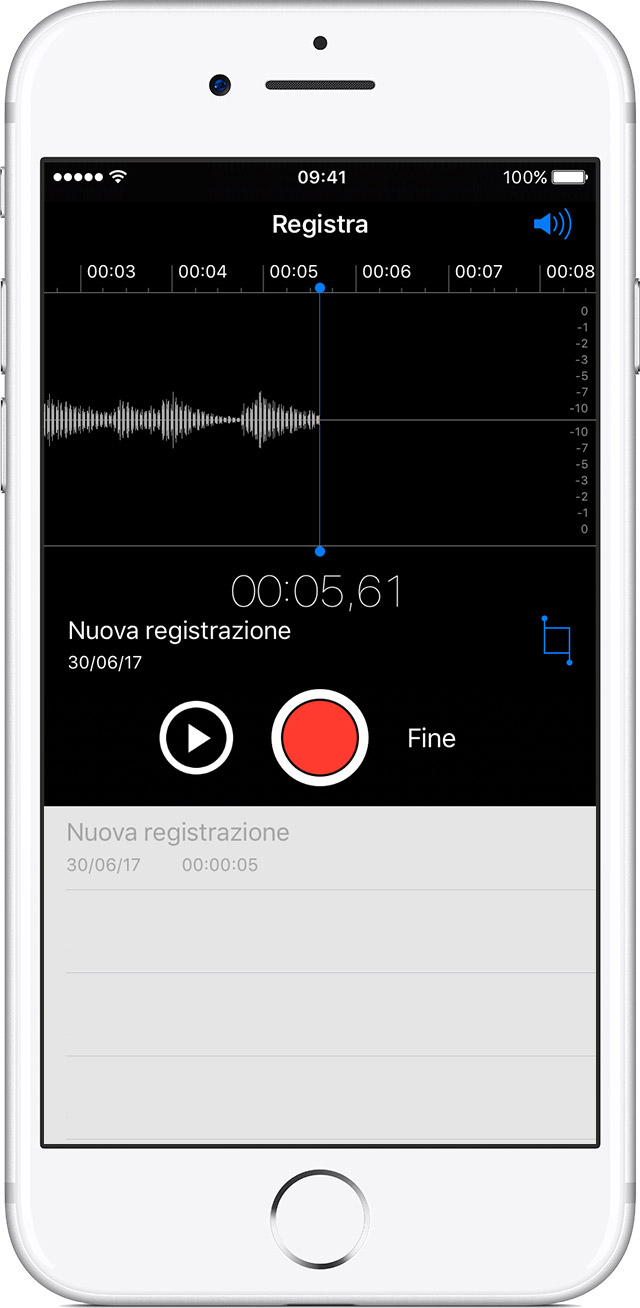
2. Avvia la registrazione
Nell’app Memo vocali sul tuo secondo dispositivo, tocca di nuovo il pulsante di registrazione. Una volta avviata la registrazione sul tuo secondo dispositivo, avvia la telefonata sul tuo iPhone e impostalo in modalità vivavoce. L’avvio della registrazione prima di iniziare la chiamata può aggiungere alcuni secondi di silenzio al file, ma ti assicurerà di non perdere nessuna conversazione.
L’audio dell’iPhone deve essere rilevabile dal microfono del tuo secondo dispositivo iOS. Oltre all’attivazione del vivavoce, ciò potrebbe comportare l’aumento del volume e la disposizione del microfono del secondo dispositivo vicino all’altoparlante del tuo iPhone.
3. Informare l’altra parte che stai registrando
Prima di iniziare la conversazione, informa l’altra parte che stai registrando la chiamata, poiché molti stati richiedono il consenso di due parti affinché ciò sia legale. Supponiamo che tu conosca le leggi del tuo stato e viva in uno degli stati che richiede solo il consenso di una parte (e così fanno le altre persone nella conversazione). In tal caso, puoi tecnicamente rimanere in silenzio su questo, anche se potrebbe essere considerato scortese o immorale.
Ora potresti avere la conversazione come al solito. Tuttavia, assicurati che il telefono in uso sia in modalità vivavoce e che il secondo dispositivo stia registrando attivamente e sia abbastanza vicino da ricevere l’audio dall’altoparlante del telefono. Se ti muovi durante la conversazione, è essenziale assicurarsi che questi dispositivi stiano uno vicino all’altro.
4. Trasferimento del file
Puoi terminare la chiamata sul tuo iPhone e terminare la registrazione sul tuo secondo dispositivo al termine della conversazione.
Dall’app Memo vocali, seleziona il file della registrazione, tocca il pulsante con i puntini di sospensione per visualizzare le opzioni di condivisione e invialo direttamente al tuo iPhone tramite SMS. In alternativa, puoi condividerlo con te stesso tramite e-mail o altri mezzi. Oppure leggi l’articolo seguente: come copiare Memo Vocali da iPhone su PC
Soluzione 2: Uso di Google Voice per registrare telefonate
Google voice è un’ottima soluzione per chi vuole registrare chiamate ricevute sul proprio iPhone ed è assolutamente gratuito come servizio. Con Google Voice non è però possibile registrare telefonate in uscita (ma solo quelle ricevute).
Per registrare una telefonata con Google Voice bisogna innanzitutto creare un account gratuito dal sito voice.google.com. Dopo aver creato l’account dovrai attivare la funzione di “registrazione chiamate” in modo da poter registrare e salvare le telefonate in formato MP3.
Ecco i passi precisi da seguire:
Step 1: Vai sulla Homepage di Google Voice e clicca sull’icona in alto a destra per accedere alle Impostazioni.
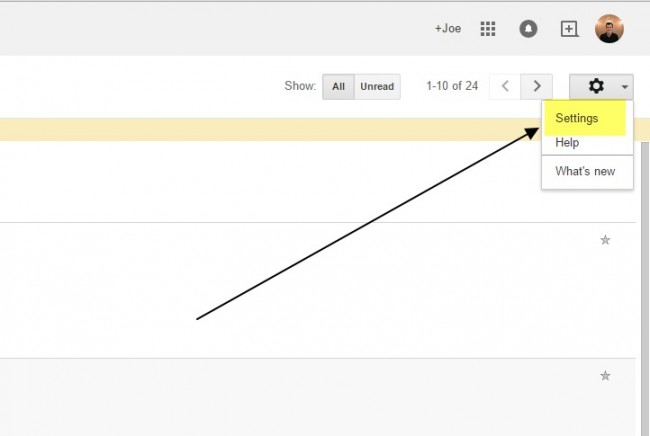
Step 2: Clicca sulla tab “Chiamate” e seleziona il box “Attiva Registrazione”.
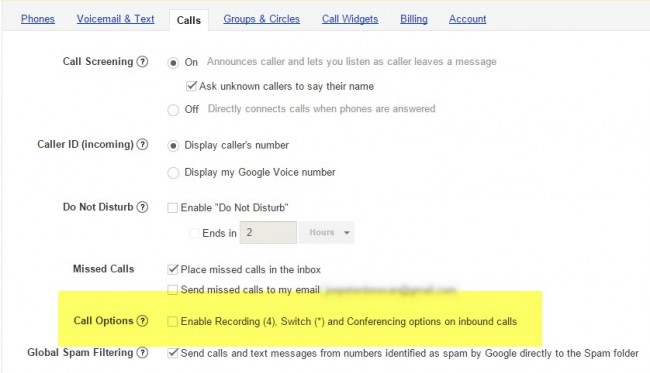
Adesso che hai attivato la funzione di registrazione non dovrai far altro che premere il numero “4” durante una chiamata ricevuta per iniziare automaticamente a registrare tutto quello che viene detto.
Per terminare la registrazione basterà cliccare nuovamente sul tasto “4”. La registrazione audio verrà salvata nella Posta in Arrivo di Gmail.
Soluzione 3: Uso dell’app TapeACall
Una soluzione alternativa è quella di usare un’app da installare sul dispositivo iOS. Ci sono molte applicazioni sul Apple store che consentono di registrare le chiamate, ma una delle migliori è sicuamente TapeACal. Ecco come si usa.
Step 1: Installa TapeACall dal App store

Step 2: Per iniziare dovrai inserire il tuo numero di cellulare
Inserisci il codice di verifica che riceverai via SMS e clicca su “Attiva”
Step 3: Una volta verificata e attivata l’app non dovai far altro che aprirla e cliccare sul pulsante ROSSO. Da questo momento l’app sarà pronta a registrare le telefonate effettuate.
Step 4: Clicca su “Aggiungi Chiamata” e chiama qualcuno per provare a registrare
Step 5: Dopo qualche secondo si attiverà anche l’opzione “Merge Calls” che consente di “unire” le registazioni.
Step 6: Pe ascoltare le telefonate registrate ritorna alla schermata iniziale dell’app e clicca su PLAY.
Queste mostrate sono due ottime soluzioni in grado di aiutarti a registrare telefonate su iPhone.
Ti Potrebbe Interessare..

GloboSoft è una software house italiana che progetta e sviluppa software per la gestione dei file multimediali, dispositivi mobili e per la comunicazione digitale su diverse piattaforme.
Da oltre 10 anni il team di GloboSoft aggiorna il blog Softstore.it focalizzandosi sulla recensione dei migliori software per PC e Mac in ambito video, audio, phone manager e recupero dati.